myeclipse10是一款相对全面的开发软件,提供了企业开发人员使用最新技术高效开发高级应用程序所需的所有功能,包括带有内置库和向导的最新Eclipse、流行的应用程序服务器连接器和内置的TomCat服务器、Maven项目管理和对 Web 开发的出色支持 Angular。该软件还提供智能企业工具来执行任务,例如 Java EE IDE 包含节省时间的功能,具有内置库和编辑器,支持 Spring、Maven、流行的应用服务器、数据库等,支持部署在数十个企业-友好的快速发现应用服务器,用户可以更好地提高工作效率。同时,借助 MyEclipse Secure,管理员可以轻松地在正确的时间配置正确的工具并将其交付给正确的人,从防火墙管理流程以维护环境的完整性。此外,myeclipse 是完整企业开发的理想 IDE,允许从现有的 Java EE 后端轻松迁移到其他 WEB 平台以进行进一步开发。
注意:MyEclipse安装前需要配置JDK环境,否则会报错,配置教程请在 开发编程→开发环境→JDK中查看配置步骤
安装教程
1.下载完成后,鼠标右击【myeclipse10】压缩包,选择【解压到当前文件夹】

2.打开解压后的文件夹,双击运行【myeclipse10】安装程序
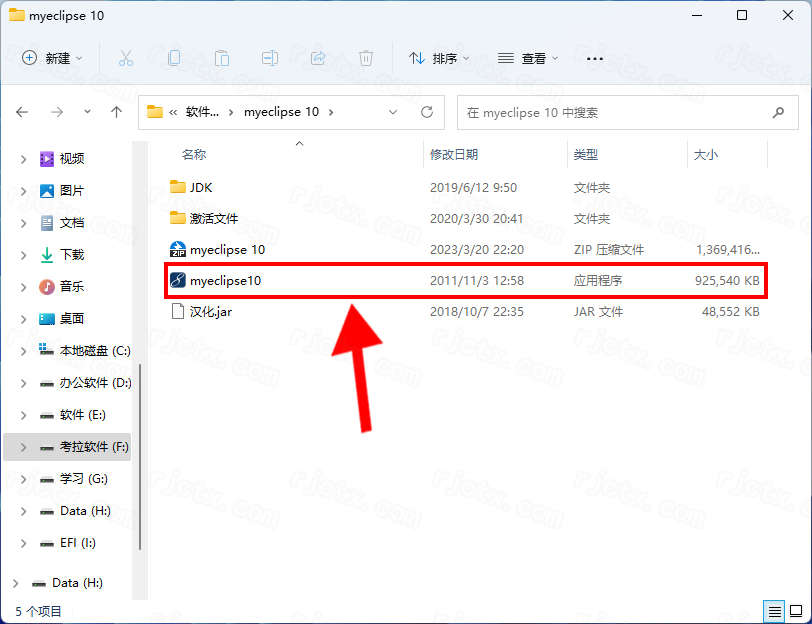
3.点击【Next】
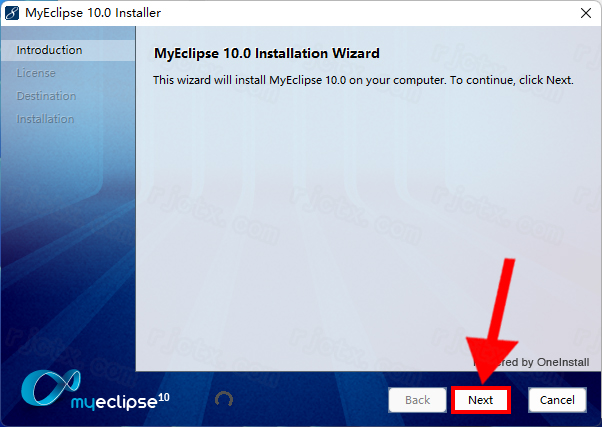
4.勾选【I accept the terms of the license agreement】,点击【Next】

5.点击【Change…】可修改软件安装位置,点击【Next】
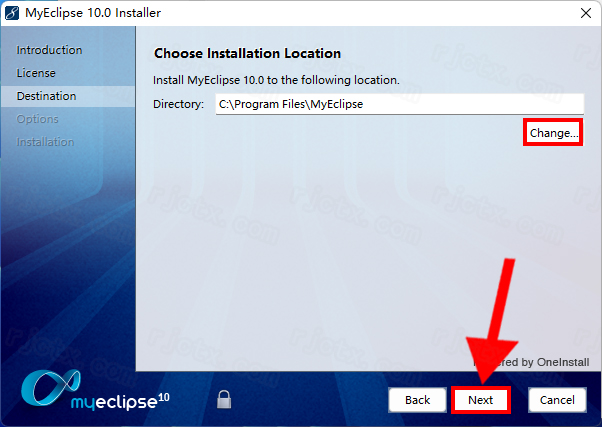
6.选择【All】,点击【Next】
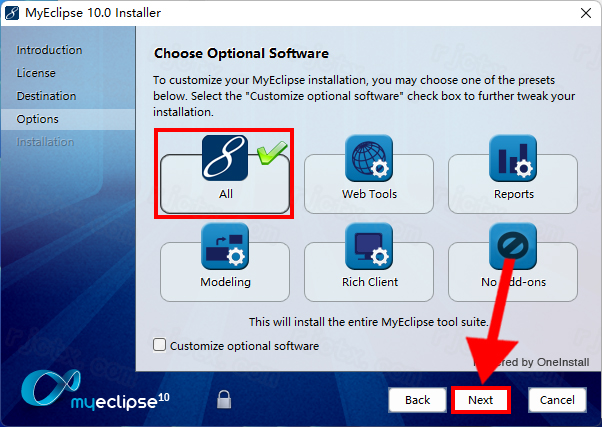
7.根据自己电脑操作系统的位数选择32位或64位,点击【Next】

8.等待软件后台自动安装
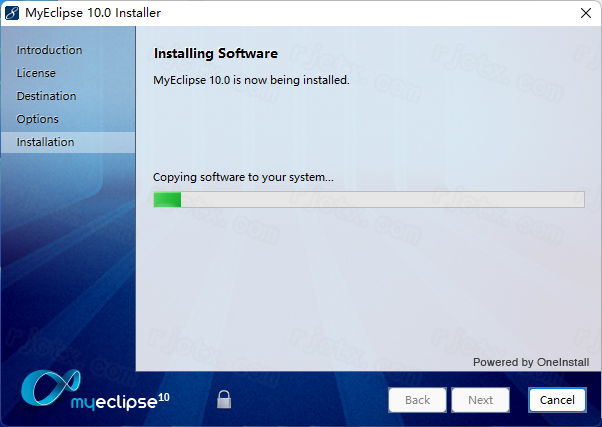
9.取消勾选【Launch MyEclipse】,点击【Finish】
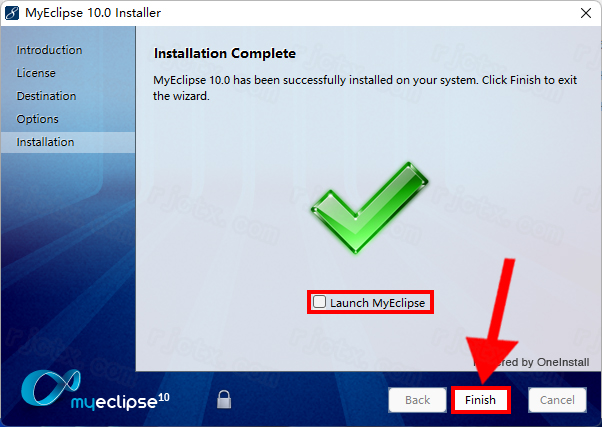
10.打开解压后的文件夹,双击打开【激活文件】文件夹

11.鼠标右击【cracker】选择【打开方式】点击【Jav(TM) Platform SE binary】
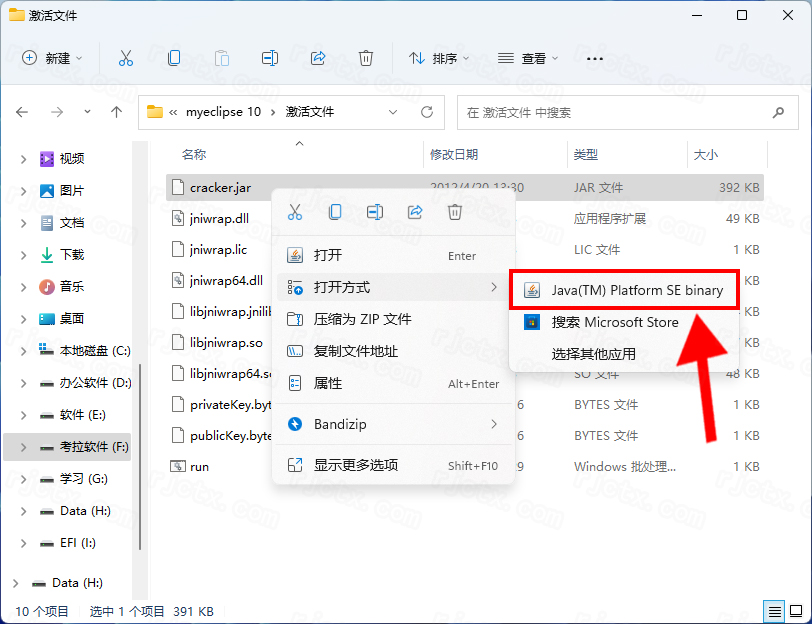
12.在Usercode框中输入【www.rjctx.com】,双击【Systemld…】
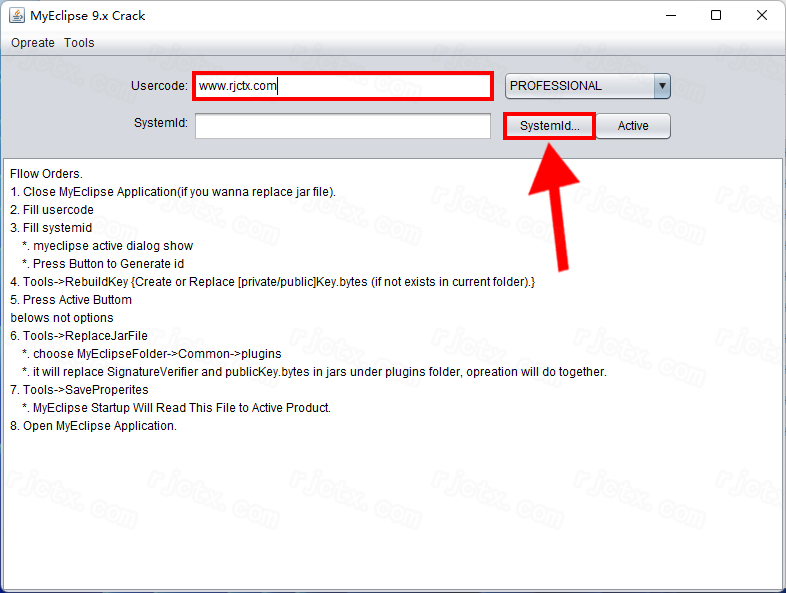
13.点击【Active】
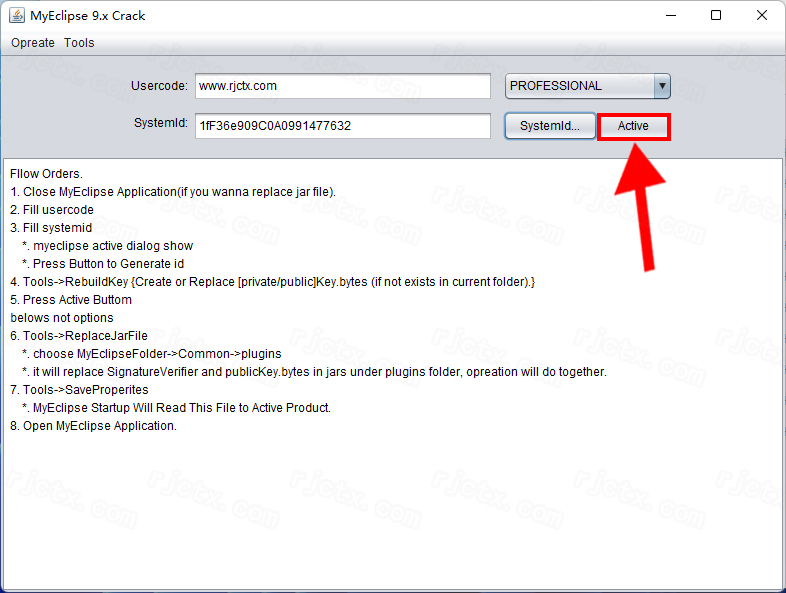
14.点击【Tools】选择【2.SaveProperties】;点击【Tools】选择【1.ReplaceJarFile】

15.在查找处选择【myeclipse】的安装路径下的【Common\plugins】文件夹(步骤5设置的路径,我这里为C:\Program Files\MyEclipse10\Common\plugins),点击【打开】
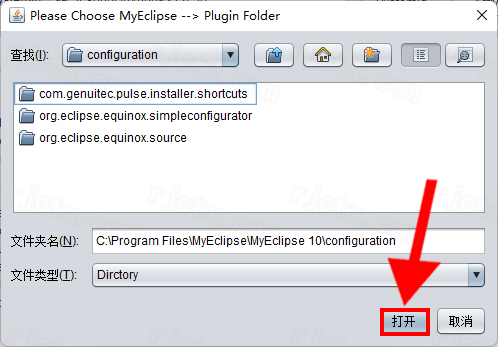
16.激活完成,点击右上角【X】退出

17.打开安装包解压后的的文件夹,右击汉化→打开方式→Java(TM) Platform SE binary
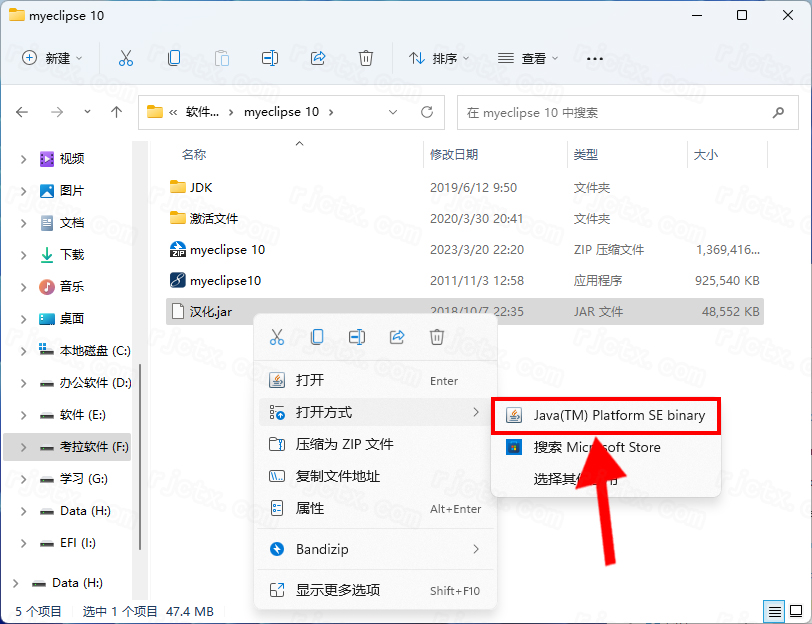
18.点击两次【2.获得机器码】

19.点击【汉化】

20.汉化成功,点击右上角【X】退出
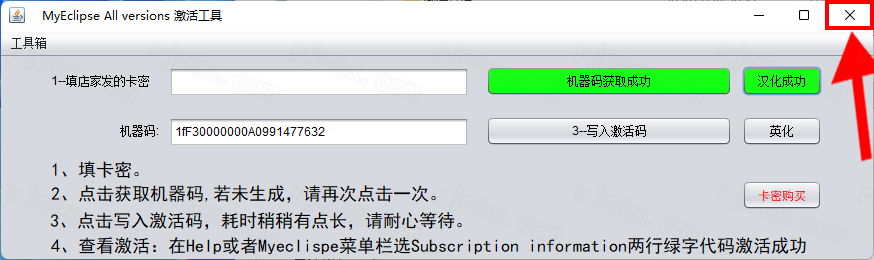
21.创建桌面启动快捷方式:点击桌面左下角【开始】图标,点击【所有应用】→找到并拖动【 MyEclipse 10 】图标到电脑桌面
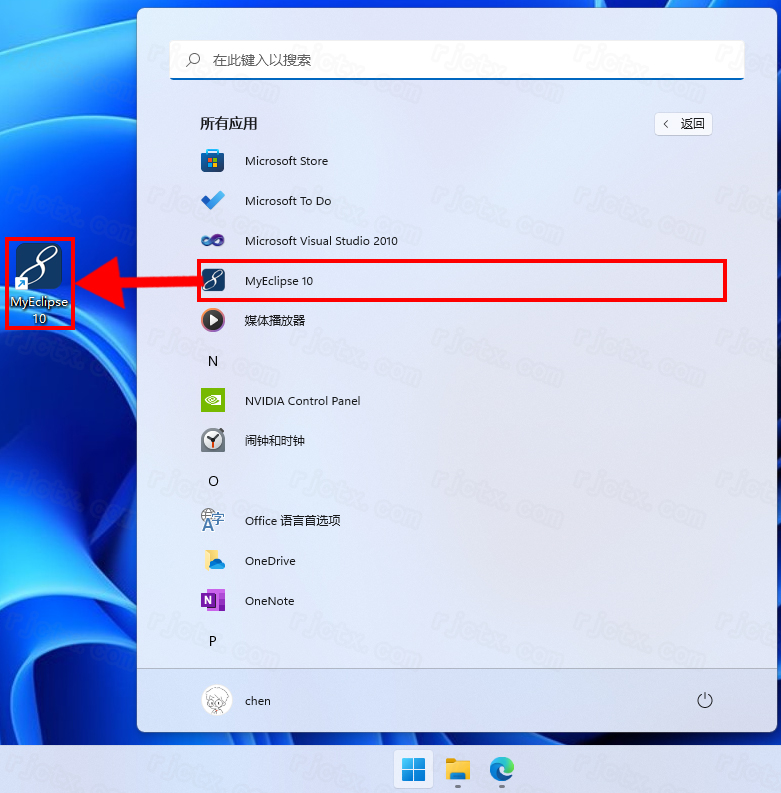
22.双击桌面【MyEclipse 10】图标启动软件,点击【浏览】可设置工作目录路径(就是把写的程序代码放在哪里),勾选【将此值用作缺省值并且不再询问】,点击【确定】

23.安装完成


 微信扫一扫打赏
微信扫一扫打赏
 支付宝扫一扫打赏
支付宝扫一扫打赏

